はじめに
最終更新2022/04/23 : 「すべての選択を解除」ボタンが機能していなかったため修正。
こんにちは、北陸のwebコーダーdaimaです。
本日はjavascript(jQuery)のみで
項目の絞り込み検索を実現する
サンプルコードをご紹介します。
今回ご紹介するコード(スクリプト)には
主に次のようなメリット、デメリットがあります。
このコードのメリット
- コピペで簡単&すぐに利用可能
- 検索件数表示&検索条件リセット機能付き
- PHPやajax、CMSなどが不要
- HTMLを触るだけで検索条件の変更が可能(jsに触れなくてもOK!)
- polyfill無しでChrome、Firefox、safari、IE、スマホ全ての環境で動作可能(記事投稿時点最新版)
このコードのデメリット
- 全ての検索項目を予め
HTML内に書かれておく必要があるため
件数が膨大になると保守が煩雑になる可能性がある。 - 検索結果表示時のアニメーションなどはなし
デモページとコード
<div class="bl_3daysSearchBlock">
<div class="bl_3daysSearchBlock_inner">
<div class="bl_3daysSearchBlock_ttl">
<div class="bl_3daysSearchBlock_ttl_main">LUNCH INFO</div>
<div class="bl_3daysSearchBlock_ttl_sub">県内のランチスポット情報</div>
</div>
<div id="select" class="bl_selectBlock">
<div class="el_searchResult">
<span class="el_searchResult_nume js_numerator"></span>件/全<span class="el_searchResult_deno js_denominator"></span>件
</div>
<div class="bl_selectBlock_wrapper">
<div class="bl_selectBlock_wrapper_wrapper">
<div class="bl_selectBlock_ttl">ジャンル</div>
<div class="bl_selectBlock_content js_conditions" data-type="type">
<span class="bl_selectBlock_check"><input id="type-japan" type="checkbox" name="type" value="japan">
<label for="type-japan">
<span class="el_checkbox"></span>
和食
</label>
</span>
<span class="bl_selectBlock_check"><input id="type-china" type="checkbox" name="type" value="china">
<label for="type-china">
<span class="el_checkbox"></span>
中華
</label>
</span>
<span class="bl_selectBlock_check"><input id="type-italia" type="checkbox" name="type" value="italia">
<label for="type-italia">
<span class="el_checkbox"></span>
イタリアン
</label>
</span>
</div>
</div>
<div class="bl_selectBlock_wrapper_wrapper">
<div class="bl_selectBlock_ttl">価格帯</div>
<div class="bl_selectBlock_content js_conditions" data-type="price">
<span class="bl_selectBlock_check"><input id="price-u500" type="checkbox" name="price" value="u500">
<label for="price-u500">
<span class="el_checkbox"></span>
〜500円
</label>
</span>
<span class="bl_selectBlock_check"><input id="price-o500u1000" type="checkbox" name="price" value="o500u1000">
<label for="price-o500u1000">
<span class="el_checkbox"></span>
501円〜1000円
</label>
</span>
<span class="bl_selectBlock_check"><input id="price-o1000" type="checkbox" name="price" value="o1000">
<label for="price-o1000">
<span class="el_checkbox"></span>
1000円〜
</label>
</span>
</div>
</div>
<div class="bl_selectBlock_wrapper_wrapper">
<div class="bl_selectBlock_ttl">場所</div>
<div class="bl_selectBlock_content js_conditions" data-type="location">
<span class="bl_selectBlock_check"><input id="location-kanazawa" type="checkbox" name="location" value="kanazawa">
<label for="location-kanazawa">
<span class="el_checkbox"></span>
金沢
</label>
</span>
<span class="bl_selectBlock_check"><input id="location-kaga" type="checkbox" name="location" value="kaga">
<label for="location-kaga">
<span class="el_checkbox"></span>
加賀
</label>
</span>
<span class="bl_selectBlock_check"><input id="location-komatsu" type="checkbox" name="location" value="komatsu">
<label for="location-komatsu">
<span class="el_checkbox"></span>
小松
</label>
</span>
</div>
</div>
</div>
<div class="bl_selectBlock_release js_release">すべての選択を解除</div>
</div>
<div class="bl_searchResultBlock">
<div class="bl_searchResultBlock_item js_target" data-type="japan" data-price="u500" data-location="kanazawa">和食/〜500円/金沢</div>
<div class="bl_searchResultBlock_item js_target" data-type="china" data-price="u500" data-location="kanazawa">中華/〜500円/金沢</div>
<div class="bl_searchResultBlock_item js_target" data-type="italia" data-price="u500" data-location="kanazawa">イタリアン/〜500円/金沢</div>
<div class="bl_searchResultBlock_item js_target" data-type="japan" data-price="o500u1000" data-location="kanazawa">和食/501円〜1000円/金沢</div>
<div class="bl_searchResultBlock_item js_target" data-type="china" data-price="o500u1000" data-location="kanazawa">中華/501円〜1000円/金沢</div>
<div class="bl_searchResultBlock_item js_target" data-type="italia" data-price="o500u1000" data-location="kanazawa">イタリアン/501円〜1000円/金沢</div>
<div class="bl_searchResultBlock_item js_target" data-type="japan" data-price="u500" data-location="kaga" >和食/〜500円/加賀</div>
<div class="bl_searchResultBlock_item js_target" data-type="china" data-price="u500" data-location="komatsu">中華/〜500円/小松</div>
<div class="bl_searchResultBlock_item js_target" data-type="italia" data-price="u500" data-location="komatsu">イタリアン/〜500円/小松</div>
<div class="bl_searchResultBlock_item js_target" data-type="japan" data-price="o1000" data-location="kanazawa">和食/1000円〜/加賀</div>
<div class="bl_searchResultBlock_item js_target" data-type="japan,china" data-price="o1000" data-location="kanazawa">和食&中華/1000円〜/加賀</div>
</div>
</div>
</div>
input{
display: none;
}
.bl_3daysSearchBlock{
margin-bottom: 60px;
}
.bl_3daysSearchBlock_inner{
width: 82.9%;
max-width: 1160px;
margin-left: auto;
margin-right: auto;
}
.bl_3daysSearchBlock_ttl{
text-align: center;
margin: 55px 0;
}
.bl_3daysSearchBlock_ttl_main{
font-size: 27px;
color: #0073aa;
margin-bottom: 15px;
font-weight: bold;
letter-spacing: 0.15em;
font-family: "Josefin Sans" , "NotoSansCJKjp-Jxck", "Noto Sans CJK JP" , "Noto Sans" , "Noto Sans Japanese" ,"Helvetica Neue", "Meiryo" , "メイリオ", "YuGothic", "游ゴシック",sans-serif;
}
.bl_3daysSearchBlock_ttl_sub{
font-size: 16px;
color: #0073aa;
letter-spacing: 0.2em;
}
.el_searchResult{
text-align: center;
color: #0073aa;
}
.js_target{
display: none;
}
.js_target.js_selected{
display: block;
}
.bl_selectBlock label{
display: inline;
}
.bl_selectBlock input{
}
.bl_selectBlock_check label .el_checkbox{
position: relative;
top: 3px;
width: 14px;
height: 14px;
display: inline-block;
margin-right: 5px;
border: 1px solid #0073aa;
}
.bl_selectBlock_check label .el_checkbox:after{
content: "";
position: absolute;
top: 4px;
left: 4px;
bottom: 4px;
right: 4px;
}
.bl_selectBlock_check input[type=checkbox]:checked + label .el_checkbox:after{
background-color: #0073aa;
}
.el_searchResult{
margin-bottom: 20px;
}
.bl_selectBlock{
border: 1px solid #0073aa;
padding: 30px;
box-sizing: border-box;
margin-bottom: 30px;
font-size: 14px;
letter-spacing: 0.1em;
}
.bl_selectBlock_wrapper_wrapper{
display: -webkit-flex;
display: -moz-flex;
display: -ms-flex;
display: -o-flex;
display: flex;
flex-wrap: wrap;
align-items: center;
margin-bottom: 30px;
}
.bl_selectBlock_check label{
cursor: pointer;
}
.bl_selectBlock_ttl{
width: 185px;
color: #0073aa;
letter-spacing: 0.1em;
margin-bottom: 20px;
}
@media screen and (max-width: 765px){
.bl_selectBlock_ttl{
width: 100%;
margin-bottom: 20px;
}
}
.bl_selectBlock_content{
width: calc(100% - 185px);
}
@media screen and (max-width: 765px){
.bl_selectBlock_content{
width: 100%;
}
}
.bl_searchResultBlock{
font-size: 14px;
border-top: 1px solid #bdbdbd;
}
.bl_searchResultBlock_item{
padding: 20px 0;
box-sizing: border-box;
border-bottom: 1px solid #bdbdbd;
}
.bl_selectBlock_check{
display: inline-block;
margin-right: 25px;
display: inline-block;
margin-bottom: 20px;
}
.bl_selectBlock_check:last-child{
margin-right: 0;
}
.bl_selectBlock_release{
text-align: center;
color: #fff;
background-color: #bdbdbd;
padding: 15px 0;
}
.js_release{
cursor: pointer;
}
$(function(){
var box = $('.js_target');//検索対象のDOMを格納する
var conditions = $('.js_conditions');//現在の条件の選択状況を保持するオブジェクト
var findConditions;//各data-typeの子要素(input)を格納する
var currentType;//現在のdata-typeを示す
var count = 0;//検索ヒット数
var checkcount = 0;//各data-typeのチェックボックス選択数
var data_check = 0;//対象項目のデータがどれだけチェック状態と一致しているか
var condition ={};//チェックボックスの入力状態を保持するオブジェクト
$('.js_denominator').text(box.length);//件数表示の分母をセット
for(var i = 0; i < conditions.length; i++){//ターゲットのdata-typeを参照し、メソッドとしてconditionに個別に代入する
currentType = conditions[i].getAttribute('data-type');
condition[currentType] = [];
}
function setConditions(){//条件設定
count = 0;
box.removeClass('js_selected');
for(var i = 0; i < conditions.length; i++){//data-typeごとの処理
currentType = conditions[i].getAttribute('data-type');
findConditions = conditions[i].querySelectorAll('input');
for(var n = 0; n< findConditions.length; n++){//inputごとの処理
if(findConditions[n].checked){//現在選択中のインプットが選択されている場合
condition[currentType][findConditions[n].value] = true;
checkcount++
} else {
condition[currentType][findConditions[n].value] = false;
}
if(findConditions.length === n+1){//ループが最後の場合
if(checkcount === 0){
for(var t = 0; t < findConditions.length; t++){
condition[currentType][findConditions[t].value] = true;
}
}
checkcount = 0;
}
}
}
for(var m = 0, len = box.length; m< len; ++m){//最初に取得したターゲットの情報と、現在のinputの選択状態を比較して処理を行う
for(var i = 0; i < conditions.length; i++){//ターゲットのdata-typeを参照し、メソッドとしてconditionに個別に代入する
currentType = conditions[i].getAttribute('data-type');
//現在のターゲットのtype情報をカンマ区切りで分割し、配列に代入
var currentBoxTypes = $(box[m]).data(currentType).split(',');
for(var j = 0; j < currentBoxTypes.length; j++){
if(condition[currentType][currentBoxTypes[j]]){
data_check++;//選択した条件のうちひとつでもマッチしてたらdata_checkを加算してループを抜ける
break;
} else {
}
}
}
if(data_check === conditions.length){
count++;
$(box[m]).addClass('js_selected');
}else{
}
data_check = 0;
}
$('.js_numerator').text(count);//件数表示の分子をセット
}
setConditions();
$(document).on('click','input',function(){
setConditions();
});
$(document).on('click','.js_release',function(){
$('.bl_selectBlock_check input').each(function(){
$(this).prop('checked', false);
});
setConditions();
});
});
コードの解説
HTMLは「セレクトボックスエリア」と
「検索結果の表示エリア」の二箇所に分かれています。
セレクトボックスエリア
絞り込みの条件を指定する箇所です。
今回は検索条件が複数必要になる状況を想定して、
検索条件のチェックボックスを囲む
親カテゴリも複数設定できるようにしました。
具体的には、js_conditionsクラスを持つ要素が
カテゴリの親となり、その親に指定した
data-type属性の値が選択条件のカテゴリ名になります。
(例:職務内容 = job,勤務地 = location)
そして、子要素のinputは
全て親のカテゴリ名がnameになり、
valueがそれぞれの選択肢になります。
ここで設定したカテゴリ名や
inputのvalue値は後の
検索結果エリアのHTML内でも使用します。
検索結果エリア
検索結果を表示するエリアです。
この箇所のHTMLを見てみると、
絞り込みを行いたい項目が、
一個ずつjs_targetクラスを指定した
タグで囲まれていることが分かります。
そして、そのタグに
data-[選択条件のカテゴリ名]の命名規則で
検索ステータスを持たせて
一種の目印としているわけですね。
今回のスクリプトは、
inputボタン(とリセットボタン)のクリック時に
現在のinputの選択状況と
検索対象それぞれの検索ステータスの指定を比較し、
条件に当てはまるものだけに専用のクラスを付与して
それ以外のものはdisplay:none;で
表示を隠すという処理をしています。
またひとつの項目に同じ選択条件で
複数のステータスを持たせたい場合(デモの例だと「和食&中華」みたいに)は
「data-type=”japan,china”」のようにカンマ区切りでそれぞれの値を指定してください。
応用編:チェックボックスがひとつも選択されていない場合は検索結果をすべて非表示にするバージョン
$(function(){
var box = $('.js_target');//検索対象のDOMを格納する
var conditions = $('.js_conditions');//現在の条件の選択状況を保持するオブジェクト
var findConditions;//各data-typeの子要素(input)を格納する
var findConditionsAll;//全てのinputを格納する
var currentType;//現在のdata-typeを示す
var count = 0;//検索ヒット数
var checkcount = 0;//各data-typeのチェックボックス選択数
var checktotal = 0;//全体のチェックボックス選択合計数
var data_check = 0;//対象項目のデータがどれだけチェック状態と一致しているか
var condition ={};//チェックボックスの入力状態を保持するオブジェクト
$('.js_denominator').text(box.length);//件数表示の分母をセット
for(var i = 0; i < conditions.length; i++){//ターゲットのdata-typeを参照し、メソッドとしてconditionに個別に代入する
currentType = conditions[i].getAttribute('data-type');
condition[currentType] = [];
}
function setConditions(){//条件設定
count = 0;
box.removeClass('js_selected');
//チェックボックス全体の選択合計数を記憶
findConditionsAll = document.querySelectorAll('#select input');
for(var i = 0; i < findConditionsAll.length; i++){
if(findConditionsAll[i].checked){
checktotal++;
}
}
for(var i = 0; i < conditions.length; i++){//data-typeごとの処理
currentType = conditions[i].getAttribute('data-type');
findConditions = conditions[i].querySelectorAll('input');
for(var n = 0; n< findConditions.length; n++){//inputごとの処理
//inputの選択合計数が0でなかったら処理を続行
if(checktotal !== 0){
if(findConditions[n].checked){//現在選択中のインプットが選択されている場合
condition[currentType][findConditions[n].value] = true;
checkcount++
} else {
condition[currentType][findConditions[n].value] = false;
}
if(findConditions.length === n+1){//ループが最後の場合
if(checkcount === 0){
for(var t = 0; t < findConditions.length; t++){
condition[currentType][findConditions[t].value] = true;
}
}
checkcount = 0;
}
} else {
condition[currentType][findConditions[n].value] = false;
}
}
}
checktotal = 0;
for(var m = 0, len = box.length; m< len; ++m){//最初に取得したターゲットの情報と、現在のinputの選択状態を比較して処理を行う
for(var i = 0; i < conditions.length; i++){//ターゲットのdata-typeを参照し、メソッドとしてconditionに個別に代入する
currentType = conditions[i].getAttribute('data-type');
var currentBoxTypes = $(box[m]).data(currentType).split(',');
for(var j = 0; j < currentBoxTypes.length; j++){
if(condition[currentType][currentBoxTypes[j]]){
data_check++;
break;
} else {
}
}
}
if(data_check === conditions.length){
count++;
$(box[m]).addClass('js_selected');
}else{
}
data_check = 0;
}
$('.js_numerator').text(count);//件数表示の分子をセット
}
setConditions();
$(document).on('click','input',function(){
setConditions();
});
$(document).on('click','.js_release',function(){
$('.bl_selectBlock_check input').each(function(){
$(this).prop('checked', false);
});
setConditions();
});
});
チェックボックスがひとつも選択されていない場合は
検索結果を全て非表示にするバージョンのコードです。
通常版のjsコードと差し替えてご使用ください。
※HTML、CSSは同一です。
応用編2:OR条件にする方法
if(data_check >= 1){
count++;
$(box[m]).addClass('js_selected');
}else{
}
オリジナルでは検索条件がAND条件(検索条件をすべて満たした項目のみ表示)となっていますが
OR条件(検索条件に一つでも合致していれば表示)にしたい場合は
javascriptコード82行目の条件分岐個所を上記のように書き換えてご利用ください。
その他補足
実際にご自身のサイト上で
当コードをご利用される場合は
上記の解説を参考にして
選択項目の差し替えや増減を行ってください。
基本的にはスクリプト部分を弄らなくても
検索項目及び検索条件の変更が可能な設計になっています。
さらに補足
より本格的な
絞り込み検索をお求めであれば、
商用利用に条件はありますが、
上記のisotope.jsがおすすめです。
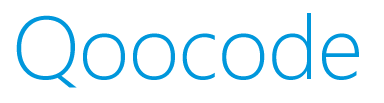
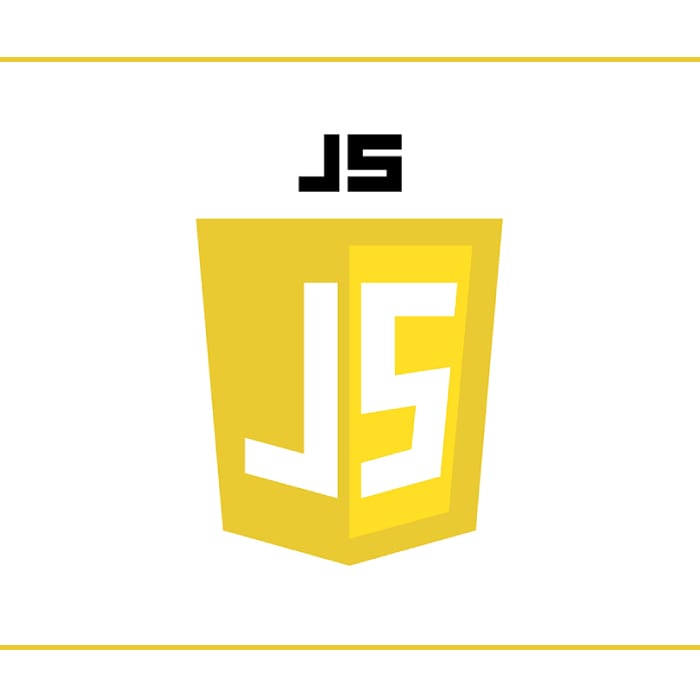


コメント
初めまして、こんばんは
絞り込み検索を探してほしい機能が揃ったJSでしたので、参考にさせていただいております。
一点お伺いしたいのですが、セレクトボックスエリアで未選択時に検索結果エリアでは全て表示されておりますが、セレクトボックスエリアで未選択時には検索結果エリア非表示にすることは可能でしょうか。
お忙しいところ恐れ入りますが、可能でしたらご教示頂けますでしょうか。
宜しくお願い致します。
はまさんコメントありがとうございます。
記事内に、チェックボックスが一つも選択されていない時に
検索結果を全て非表示にするバージョンのコードを追記しました。
ぜひ一度お試しください。
検索結果が無かった場合、「条件に当てはまるお店が見つかりませんでした。」と表示させるにはどうしたら良いのでしょうか?
お返事遅くなってすみません。
本スクリプトでは
変数countが検索結果総数を保持しているので、
setConditions関数の最終行あたりに
if文でcountが0の時に上記メッセージを
表示するような処理を追加すればよいかと思います。
and検索,or検索を追加することは可能でしょうか。
例えば、イタリアン,~500円,金沢,小松をチェックした場合
「イタリアン/〜500円/金沢」
「イタリアン/〜500円/小松」
「イタリアン/〜500円/金沢,小松」を表示するです。
ミナトさんコメントありがとうございます。
当該記事ページにOR条件の場合の記述法を追加しましたのでご参照ください。
(https://spreadsheep.net/search_by_javascript/)
はじめまして、こんにちわ。
Javascriptの素人です。
data-type=”japan”
↓
data-type=”japan china”
複数にしたい場合はどのように記述すればよろしいでしょうか。
お忙しいところ恐れ入りますが、可能でしたらご教示頂けますでしょうか。
よろしくお願いいたします。
blytheさん お返事遅くなりすみません。
当該記事ページのコードを複数条件でも検索可能なように加筆しました。
お手すきの際にご確認ください。
返信が遅くなり申し訳ありません!
複数の記述ができました。
ありがとうございます。
他の方もご質問されていますが、項目(ジャンル・価格帯…)を追加したい場合にJavascriptの一部変更はどのようにすればよろしでしょうか。
お忙しいところ恐れ入りますが、可能でしたらご教示頂けますでしょうか。
よろしくお願いいたします。
blytheさんコメントありがとうございます。
お返事遅くなりすみません。
別の質問への返信内容の繰り返しになりますが、本コードでは項目の追加時に「検索条件エリアへの新規検索条件の追記」「検索対象へのdata属性の追記」の両方を行う必要があります。
当ブログでは実装等の代行も承っておりますので(https://spreadsheep.net/offer/)、どうしてもうまくいかない、あるいは特別な仕様をお考えの際はご依頼いただくことも可能です。
こんにちは。記事大変参考になっております。
1点伺いたいのですが、「 data-type='[“china”, “japan”]’ 」といったような場合、どのように書き換えると良いのでしょうか。
82行目付近を考えてみたのですが、結局わからずお訊ねした次第です…。
JJさん コメントありがとうござます。
> 1点伺いたいのですが、「 data-type='[“china”, “japan”]’ 」といったような場合、どのように書き換えると良いのでしょうか。
検索コンディションを複数指定したいという事であれば、本日当該記事をそのようなケースにも対応可能なように加筆修正しましたのでご確認ください(もしご質問の意図が違っていたらお手数ですがまたお知らせください。)
ジャンル、価格帯、場所のほかに項目を追加した場合、検索結果が表示されなくってしまいますがJavaScriptの一部を変更する必要があるのでしょうか。
toronaさん 大変お返事遅くなりすみません。
本コードでは項目の追加時に「検索条件エリアへの新規検索条件の追記」「検索対象へのdata属性の追記」の両方を行う必要があります。
もしこれらの記載があるのに上手く動作しない場合はお手数ですが作成されたコードを拝見させてください。
お返事ありがとうございます。
長くなってしまうので変更した部分だけ表記しておきます。
LUNCH INFO
県内のランチスポット情報
件/全件
ジャンル
和食
中華
イタリアン
価格帯
〜500円
501円〜1000円
1000円〜
場所
金沢
加賀
小松
テスト
セブンイレブン
ローソン
ファミマ
すべての選択を解除
和食/〜500円/金沢/ファミマ
中華/〜500円/金沢/ファミマ
イタリアン/〜500円/金沢/ローソン
和食/501円〜1000円/金沢/セブンイレブン
中華/501円〜1000円/金沢/セブンイレブン
イタリアン/501円〜1000円/金沢/ローソン
お返事ありがとうございます。
長くなってしまうので変更した部分だけ表記しておきます。
すみません。再送しました。
”
LUNCH INFO
県内のランチスポット情報
件/全件
ジャンル
和食
中華
イタリアン
価格帯
〜500円
501円〜1000円
1000円〜
場所
金沢
加賀
小松
テスト
セブンイレブン
ローソン
ファミマ
すべての選択を解除
和食/〜500円/金沢/ファミマ
中華/〜500円/金沢/ファミマ
イタリアン/〜500円/金沢/ローソン
和食/501円〜1000円/金沢/セブンイレブン
中華/501円〜1000円/金沢/セブンイレブン
イタリアン/501円〜1000円/金沢/ローソン
“
コードで表示されないのでgdriveで共有させていただきます。
なんでも再送してしまい申し訳ございません。
https://drive.google.com/file/d/1NQmwWOjVN9k_Rr_oC3MWII-hyr4xOpI3/view?usp=sharing
共有ありがとうございます。
Googleドライブのアクセス権限の要求を行いましたので
お手すきの際にご確認ください。
頂いたコードの内容を確認したところ
そちらで追記した内容の中に
「data」が「date」になっている個所が一か所、
data属性の間のスペースが全角となっている個所が一か所ありました。
(それぞれ、以下の2行目と6行目のHTMLです)
これらを修正したところ、
本来の処理が行われることが確認できましたので、
そちらでもお手すきの際にご確認ください。
お忙しいところお手数おかけして申し訳ございませんでした。
そんな初歩的なミスをしているとは。
修正したところ正常に稼働いたしました。
以後、気を付けます。
本当にありがとうございました。
こんにちは。時折参考にさせていただいているファンです。
検索結果の区切りを/(スラッシュ)ではなく全体を一つの表(table)として表現させるにはどのような記述が必要でしょうか?教えていただけると非常に助かります!よろしくお願いいたします。
たろーさん ご訪問ありがとうございます。
ご質問の意図を正しく把握できるか少し自信が無いのですが、
外観をテーブル風にレイアウトするだけであればdisplay:flex;などを利用したCSSの調整で可能かと思います。
一方で表組にtableタグを使用する場合にはdisplayの指定など調整の必要がありそうです。
初めまして。
初心者ですがブログ拝見して勉強しております。
一つ質問なのですが、絞り込みした状態でページ遷移後ブラウザバックなどでページに戻ってきた際、絞り込み結果を維持することは可能でしょうか?
いろいろと試してみたのですが、チェックボックスの選択は維持されているのですが、
検索結果が非表示となってしまいます。
ご教授いただければ幸いです。
コータさんご訪問ありがとうございます。
ブラウザバック時に検索結果が非表示になるとのことですが、
コータさんの閲覧環境(ブラウザ&デバイス)を教えて頂くことは可能でしょうか?
こんばんは。ご返事ありがとうございます。
閲覧環境はChrome最新版、PC(windows10)となります。
絞り込みする項目に対し個別のリンク(DEMOだと例えばお店の紹介ページなど)を設定し、そこから別ページへ遷移してブラウザバックで戻ってくると0件となってしまいます。
大変申し訳ございません。
以下訂正です
ブラウザバックで戻ってくると0件
↓
セレクトボックスのチェックは維持されているのですが、絞り込み自体が効かず全件表示されてしまう。
よろしくお願いします
コータさん ご返信ありがとうございます。
https://spreadsheep.net/page-984/
ご報告いただいた問題を検証するために
新たに上記のページを作成し、
下記の手順で検証を行いました。
①ジャンル→和食にチェックを入れる
②「和食/〜500円/金沢」のリンクをクリック
③リンク先のページに遷移後ブラウザの戻るボタンをクリック
ですが、こちらで試した限りでは
ブラウザバックを行っても表示状態は元のまま(=和食に該当する五件が表示されている)でした。
お手数ですが、コータさんの方でも
同様の手順で改めて表示状況をご確認いただくことは可能でしょうか。
ご参考までに当方の確認環境は以下です。
OS : Windows10 Home 1909
ブラウザ : Google Chrome バージョン: 90.0.4430.212(Official Build) (64 ビット)
よろしくお願いします。
DAIMA様
丁寧な設定の絞り込み検索を利用させていただきたいと思っています。
一つ質問です。
デモページの「すべての選択を解除」ボタンが機能しません。
自分のサイトに仮アップしてみても、やはり同様です。
macで safari firefox chrome すべて確認しました。
対応策としてはLocation.reload()メソッドなどを利用しようかと思っていますが、できればもう少し軽いほうが良いとおもいます。
アドバイスよろしくお願いいたします。
長谷川 茂さん 当サイトにご訪問頂きありがとうございます。
お返事非常に遅くなりすみません。
こちらでも確認したところ、確かに「すべての選択を解除」が動作していなかったため、
こちら機能するようにjavascriptコードを修正しました。
よろしくお願い致します。
詳しく説明してあり、大変勉強になります。こちらのページのjavascriptのコードは流用しても著作権違反になりませんでしょうか。
はい、大丈夫です。
ご自由にご利用ください。
こんにちは。こちらのコードを是非利用させていただきたいと考えております。
質問させていただきます。
現状それぞれの項目はチェックボックスで選択する仕様になっていますが、
一部をドロップダウンリストやスライダーコントロールで選択して絞り込めるようにすることはできるのでしょうか?
もし可能であればご教授いただけると大変助かります。よろしくお願いいたします!
A.Kさん お返事遅くなり済みません。
可能とは思いますが、
ちょっと手間はかかるかと思います。
以下に、こういう修正が必要になるだろうという点を思いつく限り記載してみます。
・「どの値が選択されているか」の判定処理がセレクトボックス用に書かれているので、別途ドロップダウンリストやスライダーコントロールに対応した処理を追加する必要がある。
(ここでいう値とはデモで言えば「和食」「中華」、「~500円」「501円~1000円」などの選択要素のことです。)
・「すべての選択を解除」ボタンを押した際にセレクトボックスやスライダーも初期値になるように調整する必要がある。
・例えばの話になりますが、価格をrangeスライダーで選ばせたい場合、
100円以下、200円以下、300円以下…という選択肢を設けるとすると、
300円以下が選ばれた際はそれ以下の金額設定がされている項目全てにマッチする必要がありますが、現状のプログラムはそのような形になっていないので対応する場合は調整が必要になります。
以上、ご参考になれば幸いです。